WordPress è uno dei sistemi di gestione dei contenuti più popolari sul Web e per una buona ragione. È flessibile, facile da usare e ha un vasto ecosistema di plugin e temi, che lo rende incredibilmente versatile. Uno di questi plugin è WP Forms , che ti consente di creare facilmente moduli personalizzati per il tuo sito WordPress.
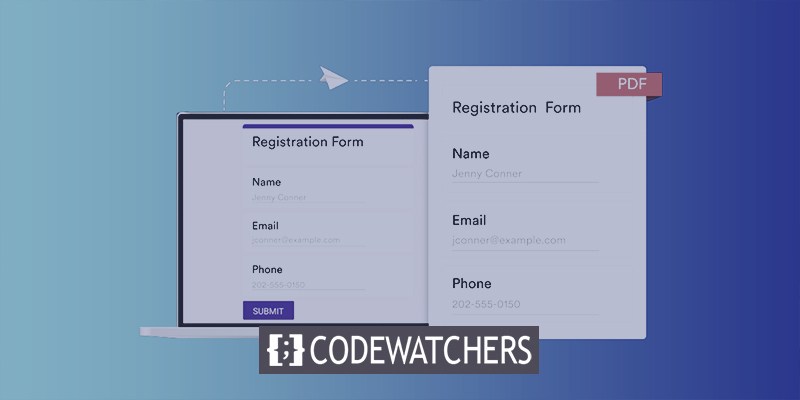
WP Forms è un potente generatore di moduli che ti consente di creare moduli complessi senza alcuna conoscenza di codifica. Con WP Forms, puoi creare facilmente moduli di contatto, sondaggi, moduli di registrazione, moduli di pagamento e altro ancora. Inoltre viene fornito con un generatore di moduli drag-and-drop che semplifica l'aggiunta di campi e la personalizzazione dei moduli.
La stampa delle voci dei moduli in PDF è una funzione utile che può aiutarti a tenere un registro degli invii dei moduli o condividerli con altri. In questo tutorial, ti mostreremo come stampare le voci del modulo WordPress in PDF utilizzando WP Forms . Sia che tu stia cercando di generare un PDF di una singola voce del modulo o di più voci, WP Forms lo rende facile. Quindi iniziamo!
Vantaggi del plug-in per moduli di stampa di WordPress
L'utilizzo di un plug-in per moduli di stampa di WordPress può essere vantaggioso per diversi motivi. Innanzitutto, ti consente di creare facilmente moduli personalizzati che soddisfano le tue esigenze specifiche, senza richiedere alcuna conoscenza di codifica. Con un plug-in come WP Forms, puoi trascinare e rilasciare i campi per creare moduli per qualsiasi cosa, dai moduli di contatto ai moduli di registrazione, sondaggi e altro.
Create Amazing Websites
Con il miglior generatore di pagine gratuito Elementor
Parti oraDopo aver creato il modulo, un plug-in del modulo di stampa può consentirti di generare versioni stampabili delle voci del modulo, sia come PDF che su carta. Questo può essere utile per tenere traccia degli invii di moduli, condividere informazioni con altri o semplicemente avere una copia cartacea delle voci del modulo.
Un plug-in del modulo di stampa può anche aiutare a migliorare l'esperienza dell'utente sul tuo sito web. Fornendo una versione stampabile del tuo modulo, puoi facilitare agli utenti la compilazione e l'invio del modulo. Questo può essere particolarmente importante per i moduli più lunghi, che possono essere più difficili da completare online.
Infine, un plug-in per moduli di stampa può aiutare a semplificare il flusso di lavoro automatizzando il processo di generazione di versioni stampabili delle voci del modulo. Con WP Forms, ad esempio, puoi impostare la generazione automatica di PDF per ogni modulo inviato, il che può farti risparmiare tempo e fatica a lungo termine.
Stampa le voci del modulo WordPress in PDF
Installa il plug-in WPForms
Per stampare le voci del modulo in PDF, utilizzeremo il plug-in WPForms .
Se non l'hai già fatto, dovresti installare subito WPForms. Devi avere almeno una licenza Basic per visualizzare le tue voci in WordPress e stamparle o salvarle come PDF. WPForms Lite non ti consente di stampare le voci.
Se stai attualmente utilizzando la versione gratuita di WPForms, assicurati che la funzione Lite Connect sia abilitata. Ciò ti consente di archiviare in modo sicuro le tue voci nel cloud fino a quando non esegui l'upgrade alla versione a pagamento. Quindi sarai in grado di vedere e stampare gli invii nella dashboard di WordPress.
Se non ne hai già uno, dovrai crearne uno una volta che il plugin sarà pronto per l'uso.
Un modulo può essere creato in meno di 5 minuti. Puoi risparmiare tempo utilizzando un modello, come il modulo di contatto semplice.
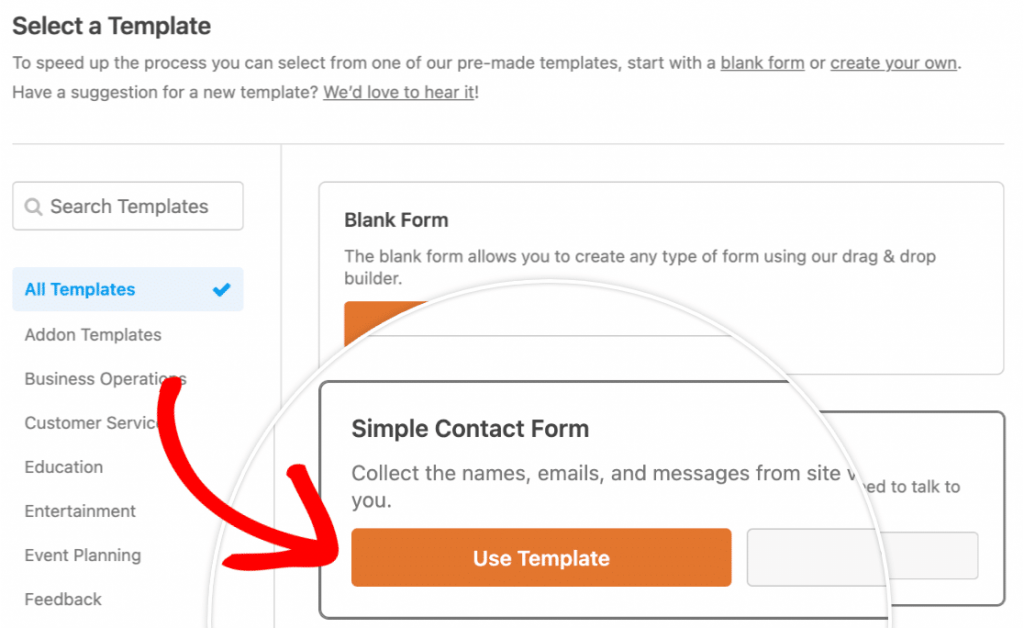
Visualizza la voce del modulo WordPress
Avrai bisogno di almeno una voce del modulo che puoi stampare per questa sezione del tutorial.
Se non hai ancora voci, puoi compilare il modulo con una voce di prova in questo momento.
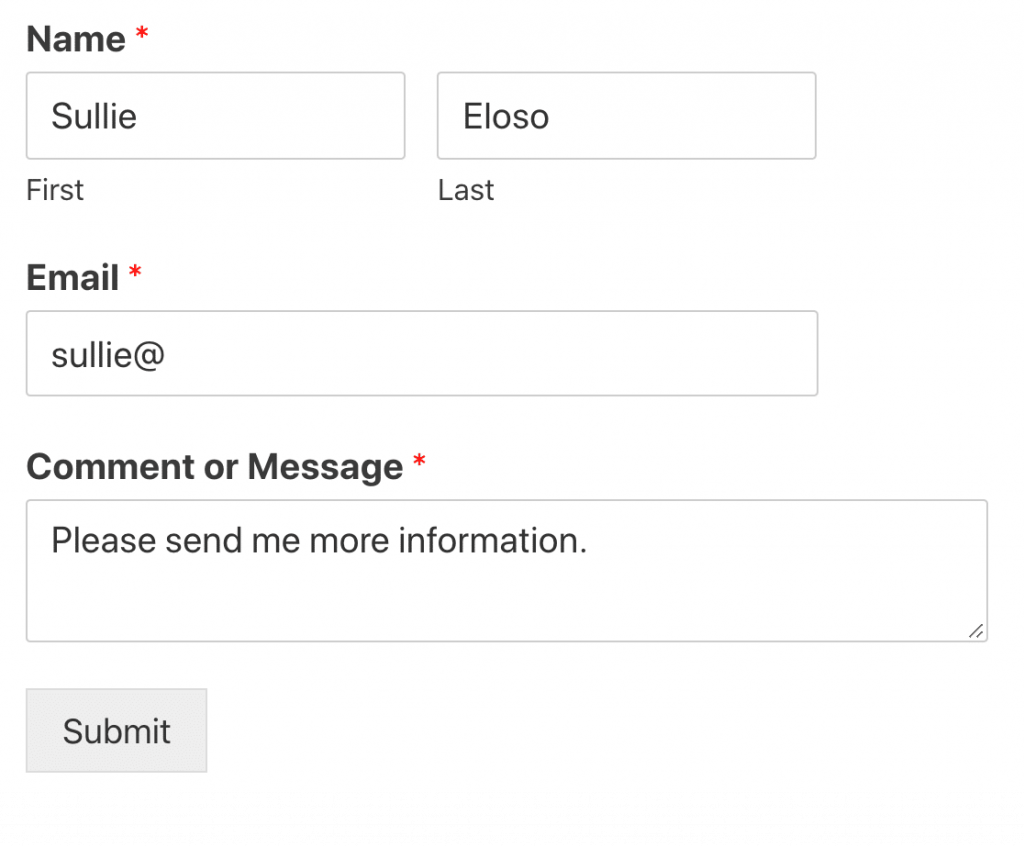
Siamo entusiasti di iniziare!
Passare a WPForms » Entries nel menu di navigazione della dashboard di WordPress.
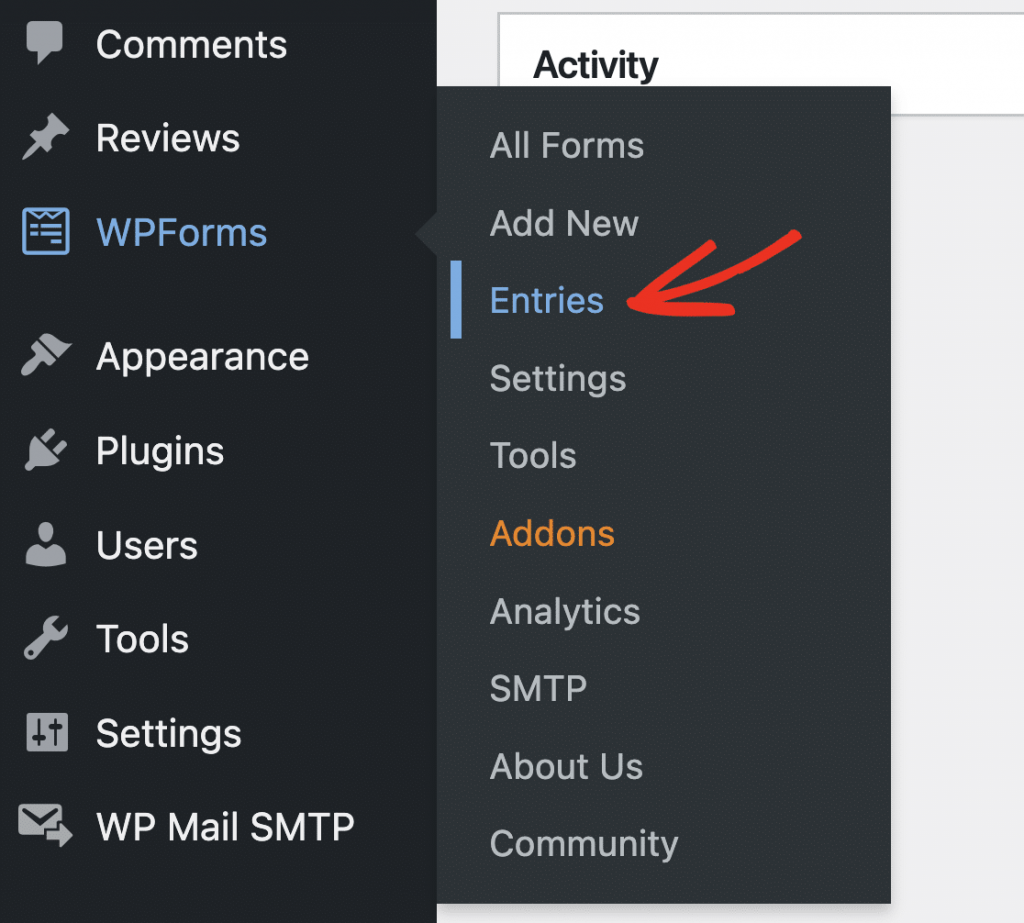
Quindi, fai clic sul nome del modulo contenente la voce che desideri convertire in PDF.
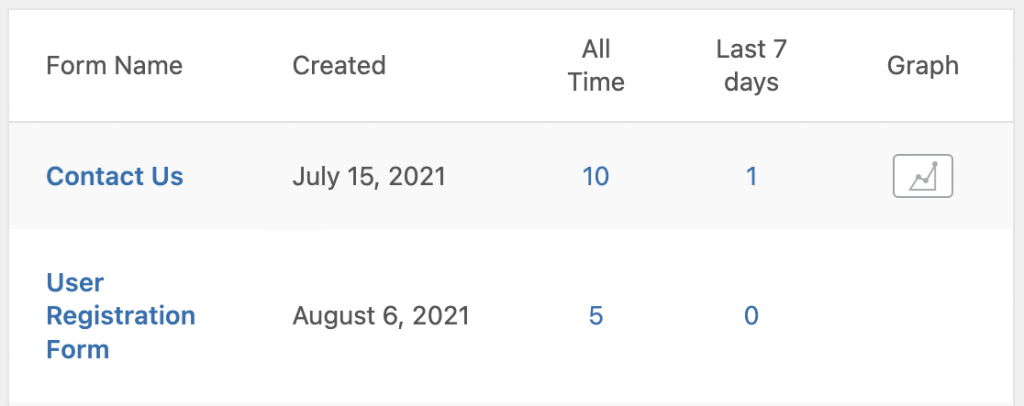
Ora puoi vedere tutte le voci del modulo.
Apriremo tutti i dettagli facendo clic su Visualizza accanto a una voce.
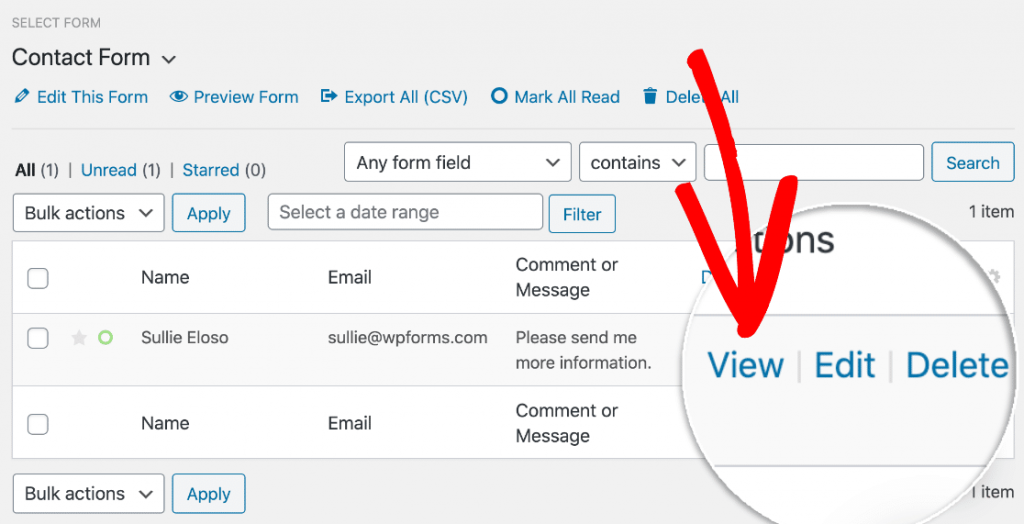
Ora possiamo vedere l'intera voce. La sezione che vogliamo esaminare è la sezione Azioni. Qui troverai una serie di link utili che ti permetteranno di:
- Stampa o salva la voce
- Invia di nuovo le notifiche e-mail.
- Nella dashboard di WordPress, contrassegna la voce come Non letto.
- Contrassegna la voce con una stella in modo da poterla ritrovare facilmente in seguito.
Vai avanti e premi il pulsante Stampa.
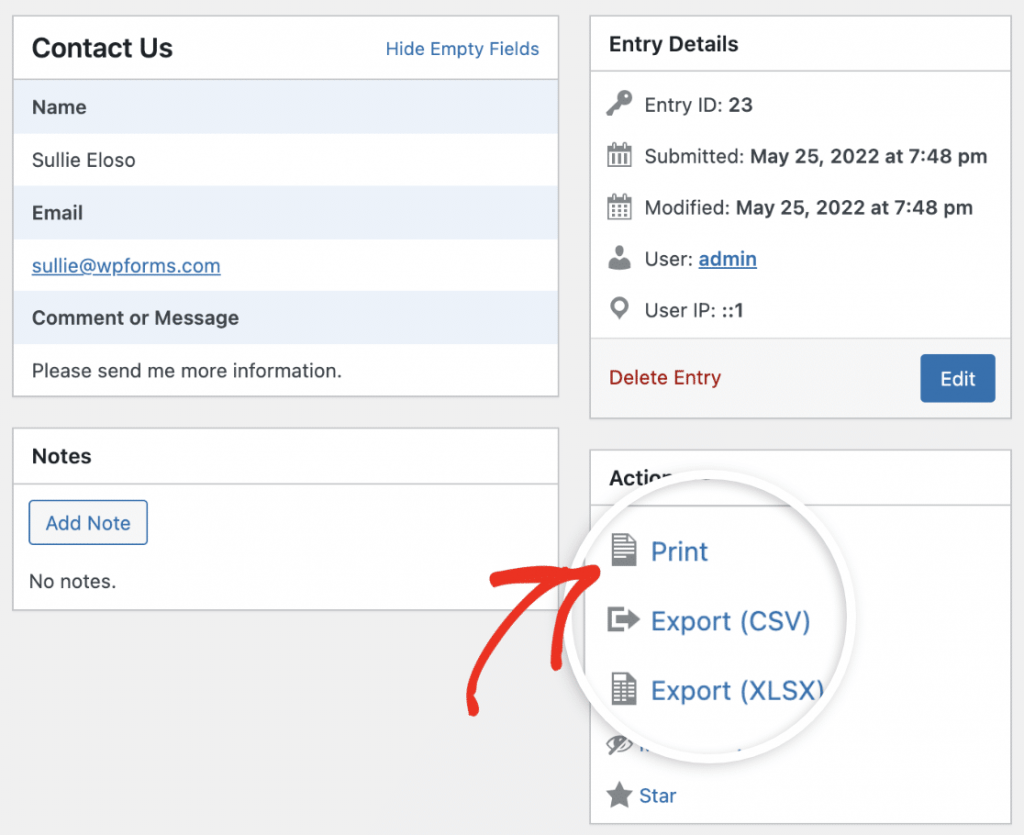
È possibile salvare la voce del modulo come PDF utilizzando l'opzione Stampa. Successivamente, ti mostreremo come farlo.
Stampa la tua voce del modulo WordPress in PDF
Grande! Quindi hai premuto il pulsante Stampa sulla voce del modulo. Diamo un'occhiata alle tue opzioni.
Innanzitutto, noterai che la voce del modulo si è aperta nella sua scheda ed è ora a schermo intero.
Per provare la visualizzazione compatta, fai clic sul collegamento in alto.
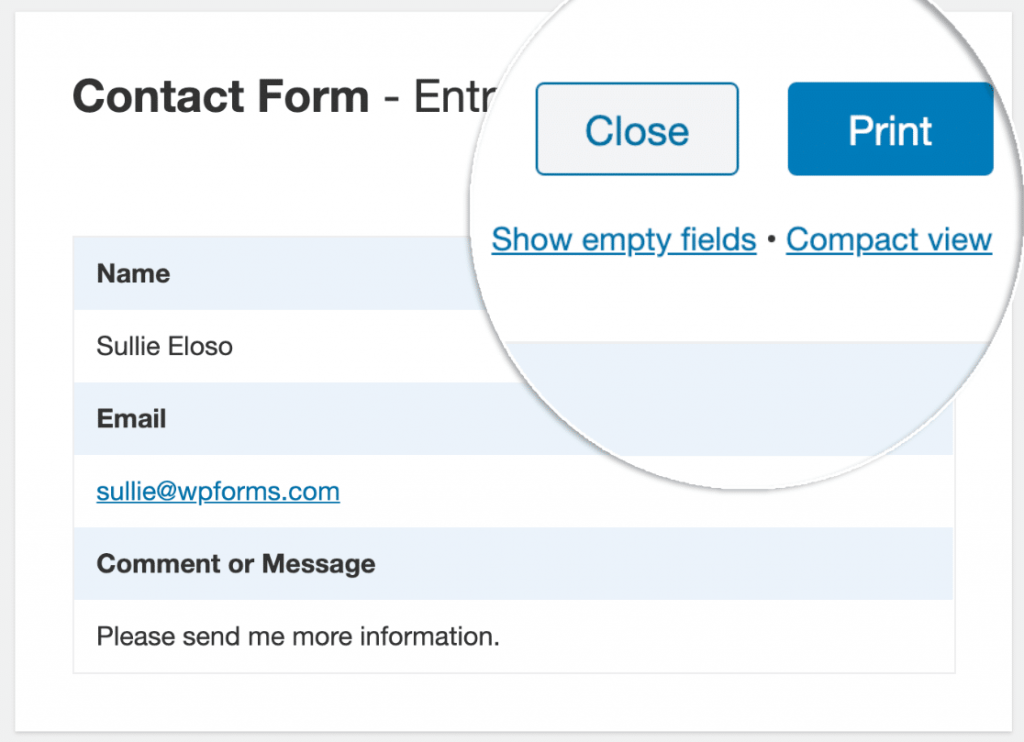
La visualizzazione compatta mostra la voce con meno spazio circostante. Ecco come appare:
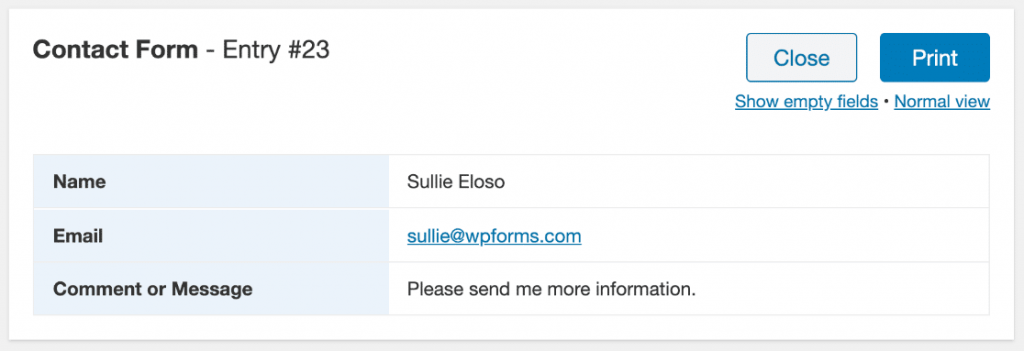
Una visualizzazione compatta è estremamente utile per i moduli con un numero elevato di campi. Dimezzerà il numero di pagine del tuo PDF.
Poiché la nostra voce è piuttosto breve, torneremo alla visualizzazione Normale. Quindi, in alto, premi il pulsante Stampa.
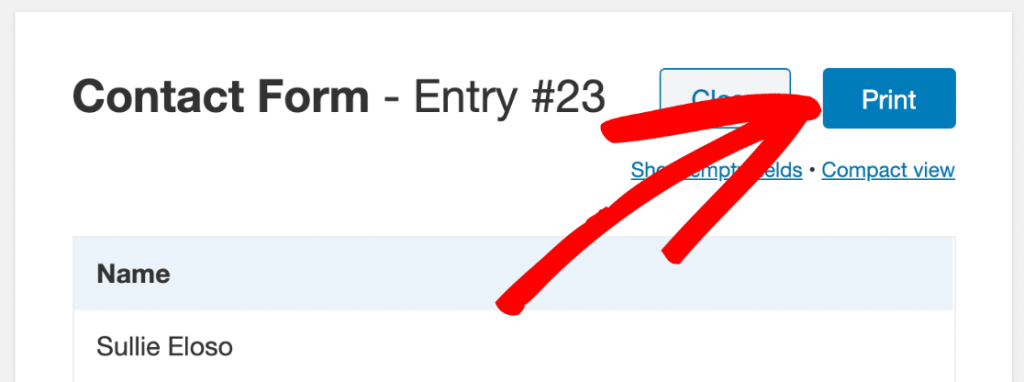
Ora dobbiamo solo selezionare le opzioni appropriate nella finestra di dialogo Stampa.
Ecco la finestra di dialogo di stampa, insieme a un'anteprima del modulo. Hai notato come il menu a discesa in alto dice Salva come PDF?
Se il tuo dice il nome della tua stampante, cambia il menu a discesa Destinazione in Salva come PDF o Stampa Microsoft in PDF.
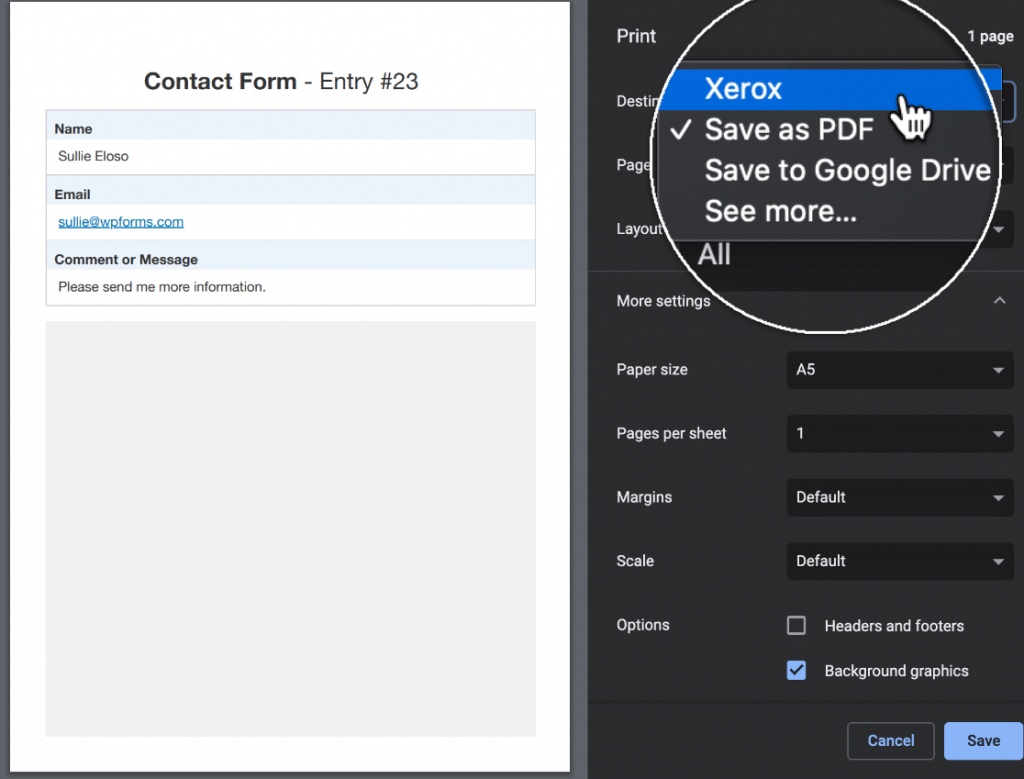
Se non vedi l'opzione per salvare in PDF, controlla la documentazione del tuo browser per sapere come abilitarla.
Hai notato che abbiamo controllato anche Grafica di sfondo? Seleziona ora se vuoi vedere le righe colorate nel PDF:
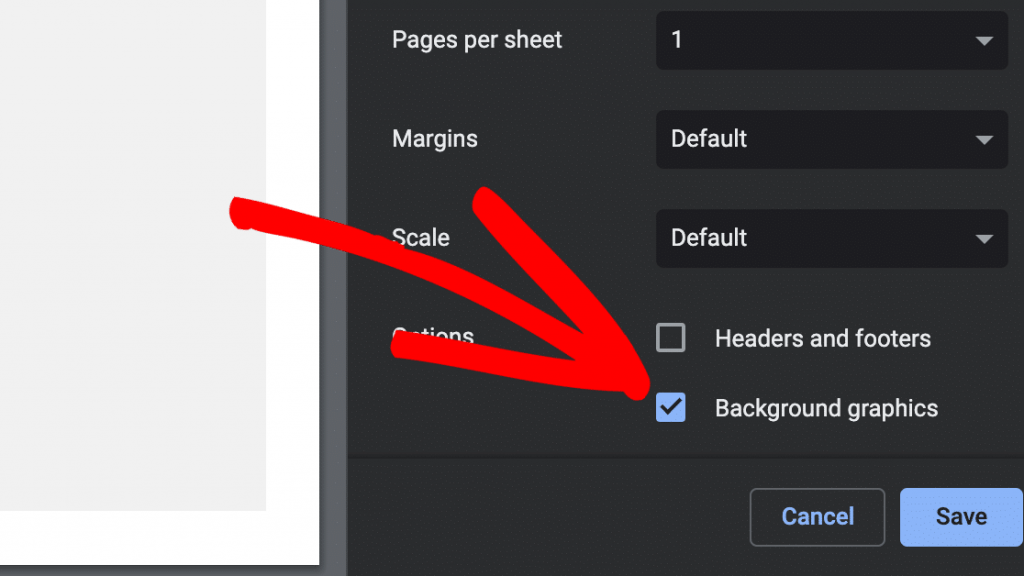
È tutto fatto. Per salvare la voce del modulo come PDF, fare clic su Salva.
Questo è tutto quello che c'è da fare! Il tuo PDF finale sarà simile a questo. A seconda delle impostazioni, potresti avere un po' più di spazio intorno alla voce.
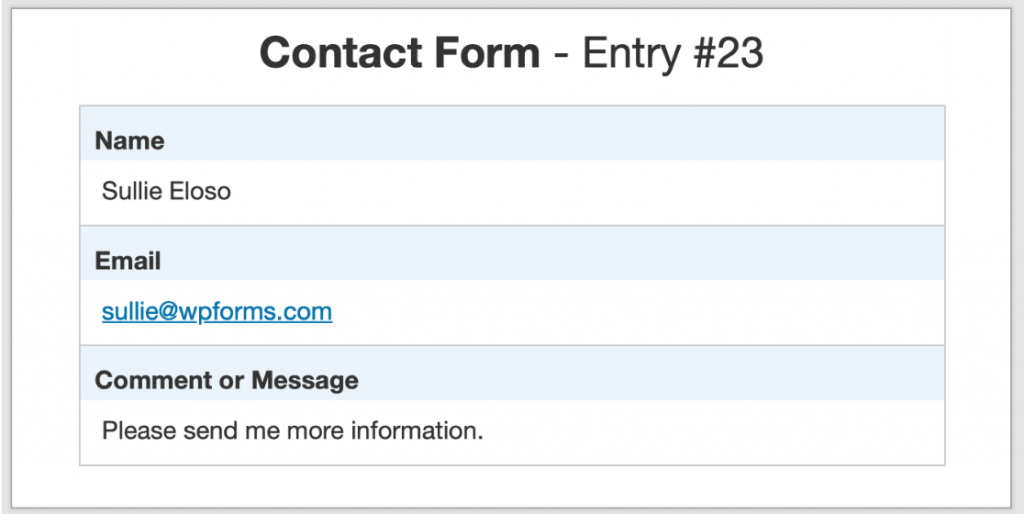
Grande! L'invio del modulo è ora nel proprio file PDF, che puoi allegare alle e-mail o salvare sul tuo computer.
Avvolgendo
In conclusione, imparare a stampare le voci dei moduli WordPress in PDF è un'abilità essenziale per qualsiasi proprietario o gestore di siti web. Questo processo può aiutarti a tenere traccia di tutti gli invii di moduli, condividerli facilmente con altri e persino creare report stampabili. Combinando la potenza di WP Forms e la possibilità di stampare le voci del modulo in PDF, puoi semplificare i processi di gestione dei dati e migliorare l'efficienza complessiva del tuo sito web. Quindi, se non l'hai già fatto, assicurati di esplorare le funzionalità e le capacità di WP Forms e inizia a sfruttare tutti i vantaggi che ha da offrire.





